新建文件夹的步骤
来源:网络收集 点击: 时间:2024-08-11【导读】:
图解描述在桌面创建一个新的文件夹的详细方法和步骤。工具/原料more电脑文件夹新建文件夹1/7分步阅读 2/7
2/7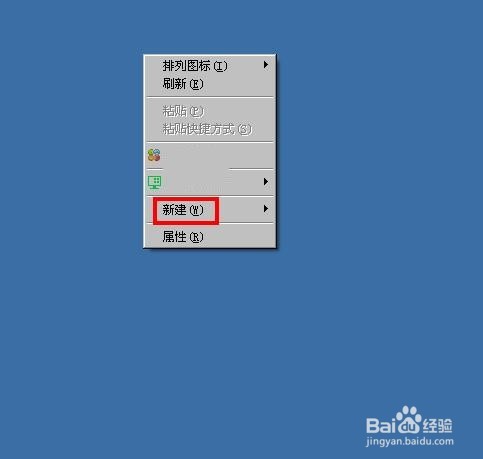 3/7
3/7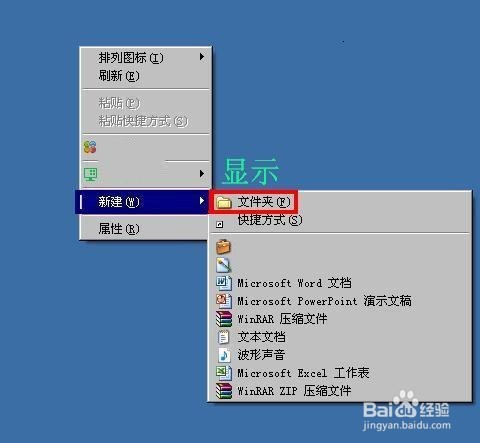 4/7
4/7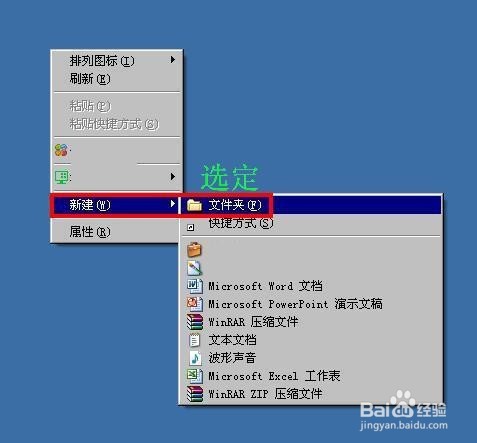 5/7
5/7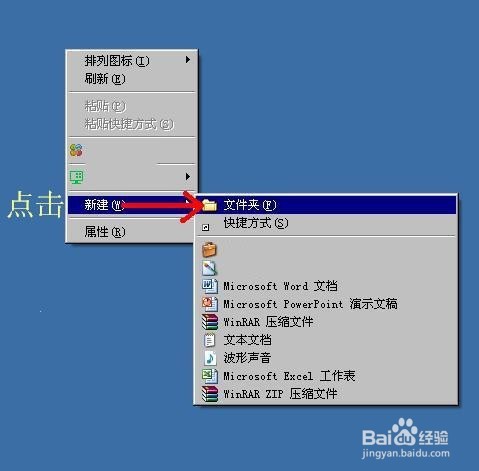 6/7
6/7 7/7
7/7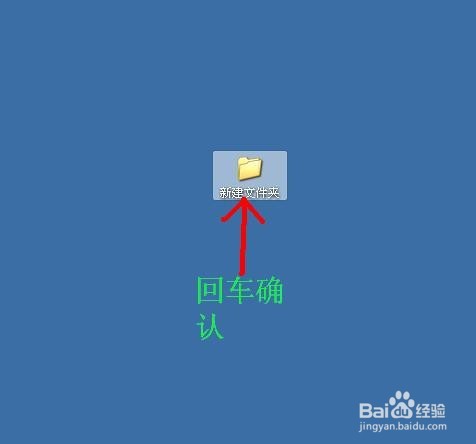 注意事项
注意事项
首先移动电脑鼠标.使光标停留在桌面空白处,光标处右键鼠标点击电脑的桌面。
 2/7
2/7鼠标右键点击桌面弹出了右键下拉的第一级菜单。
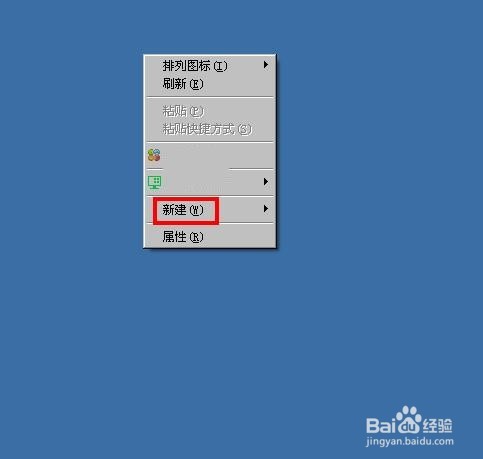 3/7
3/7鼠标右键点击桌面弹出的右键下拉菜单当中,当前显示菜单当中,新建的功能选项的另一个下拉子菜单。
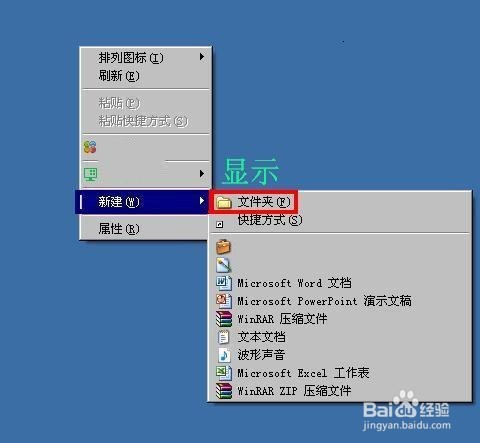 4/7
4/7在右键下拉菜单当中的新建的功能的下一级下拉菜单当中,显示新建文件夹的功能选项。
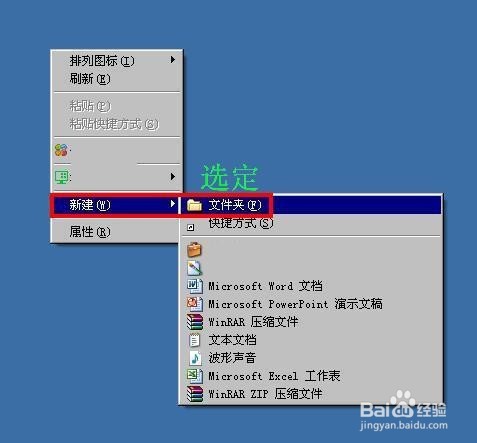 5/7
5/7在用鼠标右键点击桌面弹出的下拉菜单当中,在新建功能选项的子下拉菜单中,可以直接选择点击新建文件夹的功能选项按钮。
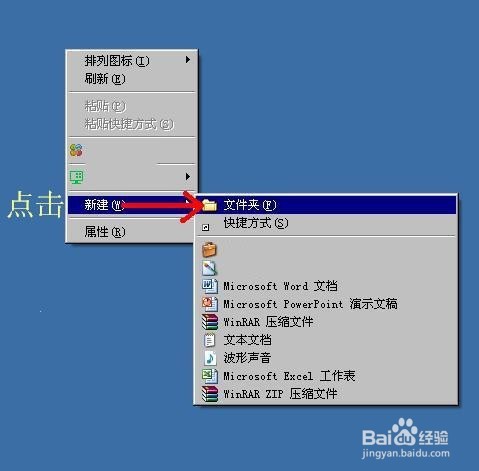 6/7
6/7在右键下拉菜单当中,点击了新建功能选项的子一级下拉菜单当中的,新建文件夹的功能选项按钮,当前桌面显示了一个新建文件夹的蓝色选定的字体,需要重新输入一个新修改文件名。
 7/7
7/7在桌面显示了已经新建了一个文件夹,在蓝色字体选定显示的新建文件夹的位置,可以选择取消输入一个新的文件夹的名称,直接回车键后,当前桌面便生成了一个新建的文件夹。
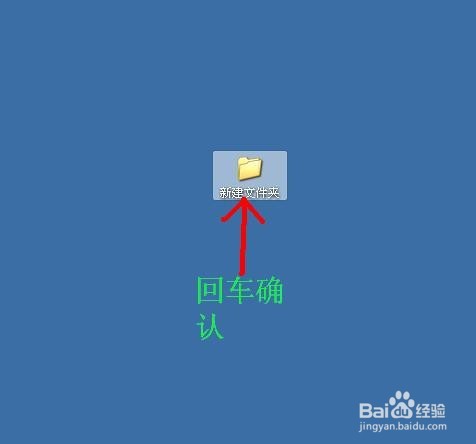 注意事项
注意事项可以选择输入一个需要的文件夹的名称
版权声明:
1、本文系转载,版权归原作者所有,旨在传递信息,不代表看本站的观点和立场。
2、本站仅提供信息发布平台,不承担相关法律责任。
3、若侵犯您的版权或隐私,请联系本站管理员删除。
4、文章链接:http://www.ff371.cn/art_1109549.html
上一篇:PS怎么进行图片渐变
下一篇:亚马逊刊登产品的步骤
 订阅
订阅